Hp OFFICEJET H470BT, OFFICEJET H470WBT, OFFICEJET H470 Manual [ru]
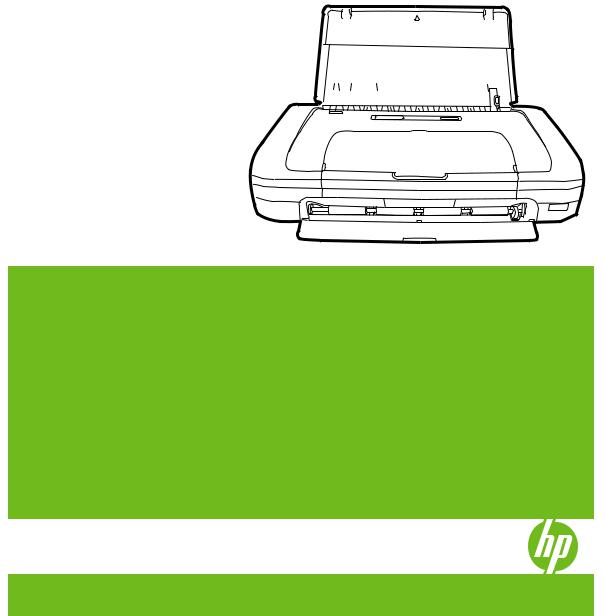
Принтер серии HP Officejet H470
Руководство пользователя
Podręcznik użytkownika

Принтер серии HP Officejet H470
Руководство пользователя

Информация об авторских правах
© 2007 Hewlett-Packard Development Company, L.P. Все права защищены
Издание 1, 2/2007 г.
Запрещается размножение, переделка и перевод без предварительного письменного разрешения, за исключением случаев, предусмотренных законодательством об авторском праве.
Содержащаяся в настоящем документе информация может быть изменена без предварительного уведомления.
В отношении изделий HP действуют только те гарантии, которые недвусмысленно указаны в гарантийных обязательствах, прилагаемых к соответствующим изделию или услуге. Ни одно из условийданногодокументане может рассматриваться как дополнительная гарантия. HP не несет ответственности за технические или редакторские ошибки либо пропуски, допущенные в этом документе.
(C) 1991-2 гг., RSA Data Security, Inc. Создано в 1991 г. Все права защищены.
Компания-производитель предоставляет лицензию на право копирования и использования данного программного обеспечения с условием, что все материалы или функции, ссылающиеся на данное программное обеспечение, будут содержать следующую идентификационную информацию: "RSA Data Security, Inc. MD4 Message-Digest Algorithm".
Компания-производитель также предоставляет лицензию на право создания вторичной продукции с условием, что все материалы или функции, ссылающиеся на эту продукцию будут сопровождаться следующей идентификационной информацией "создано на основе
RSA Data Security, Inc. MD4
Message-Digest Algorithm".
RSA Data Security, Inc. не дает никаких гарантий в отношении коммерческой пригодности данного программного обеспечения, а также в отношении его пригодности для каких-либо конкретных целей. Данное программное обеспечение поставляется "как есть", без какихлибо явных или подразумеваемых гарантий.
Данные примечания должны присутствовать в копиях любой
части настоящей документации и программного обеспечения.
Уведомления компании
Hewlett-Packard
Приведенная в этом документе информация может быть изменена без уведомления.
Все права защищены. Воспроизведение, адаптация и перевод без предварительного письменного разрешения HewlettPackard запрещены, за исключением случаев, предусмотренных законодательством по защите авторских прав.
Гарантийные обязательства для продуктов и услуг HP приведены только в условиях гарантии, прилагаемых к каждому продукту и услуге. Никакие содержащиеся здесь сведения не могут рассматриваться как дополнение к этим условиям гарантии. HP не несет ответственности за технические или редакторские ошибки и упущения в данном документе.
Права собственности
Microsoft и Windows XP являются зарегистрированными в США торговыми марками корпорации
Microsoft. Windows Vista является зарегистрированной торговой маркой или торговой маркой корпорации Microsoft в Соединенных Штатах и/или других странах.
Adobe® и Acrobat® являются торговыми марками Adobe Systems Incorporated.
Bluetooth является торговой маркой ее владельца и используется
Hewlett-Packard Company по лицензии.
Информация по технике безопасности
Для исключения возможности получения ожогов или поражения электрическим током при использовании данного аппарата строго соблюдайте правила техники безопасности.
1.Внимательно прочтите все инструкции, которые содержатся в прилагаемой к Принтерa HP документации.
2.Подключайте притер к сети электропитания только через гнездо, оборудованное
заземлением. В случае невозможности определить, заземлено ли гнездо электропитания, проконсультируйтесь с квалифицированным электриком.
3.Соблюдайте все предупреждения и инструкции, указанные на аппарате.
4.Перед чисткой аппарата отсоедините его от сетевой розетки.
5.Не используйте данное изделие вблизи воды и не обращайтесь с ним мокрыми руками.
6.Надежно установите аппарат на устойчивом основании.
7.Устанавливайте изделие в защищенном месте, где никто не сможет наступить на шнур питания или зацепиться за него, и где сам шнур не может быть поврежден.
8.Если изделие не работает нормально, см. Обслуживание и устранение неисправностей.
9.Изделие не содержит частей, требующих ухода. По вопросам их обслуживания необходимо обращаться к квалифицированному персоналу отдела обслуживания нашей компании.

Содержание
1 |
Приготовление к работе |
|
|
Поиск ресурсов для данного изделия ................................................................................... |
7 |
|
Специальные возможности .................................................................................................... |
9 |
|
Назначение составных частей устройства ......................................................................... |
10 |
|
Вид спереди .................................................................................................................... |
10 |
|
Вид сзади и сбоку ........................................................................................................... |
11 |
|
Панель управления ......................................................................................................... |
12 |
|
Вид снизу ......................................................................................................................... |
13 |
|
Советы для путешествующих .............................................................................................. |
13 |
2 |
Установка дополнительных приспособлений |
|
|
Установка и использование аккумулятора .......................................................................... |
15 |
|
Техника безопасности во время работы с аккумулятором .......................................... |
15 |
|
Работа с аккумулятором ................................................................................................. |
17 |
|
Зарядка и использование аккумулятора ....................................................................... |
17 |
|
Установка и использование дополнительных устройств 802.11 и Bluetooth .................... |
19 |
|
Установка дополнительного беспроводного USB-устройства 802.11 или |
|
|
Bluetooth .......................................................................................................................... |
19 |
|
Беспроводная печать при помощи 802.11 и Bluetooth ................................................. |
20 |
|
Информация о 802.11 ............................................................................................... |
20 |
|
Информация о Bluetooth ........................................................................................... |
20 |
3 |
Использование устройства |
|
|
Выбор носителей печати ...................................................................................................... |
22 |
|
Советы по выбору и использованию носителей печати .............................................. |
22 |
|
Сведения о технических характеристиках поддерживаемых носителей .................... |
24 |
|
Сведения о поддерживаемых форматах ................................................................ |
24 |
|
Сведения о поддерживаемых типах и плотности носителей ................................ |
26 |
|
Выставление минимальных полей ................................................................................ |
27 |
|
Загрузка носителей ............................................................................................................... |
27 |
|
Изменение параметров печати ............................................................................................ |
28 |
|
Для изменения настройки печати текущих заданий из приложения (Windows) ......... |
29 |
|
Для изменения настройки печати всех будущих заданий (Windows) .......................... |
29 |
|
Для изменения настроек (Mac OS) ................................................................................ |
29 |
|
Использование Центра решений HP (Windows) ................................................................. |
29 |
|
Печать на обеих сторонах листа (двусторонняя печать) ................................................... |
29 |
|
Инструкции по печати на обеих сторонах страницы .................................................... |
30 |
|
Для дуплексной печати (Windows) ................................................................................. |
30 |
|
Для выполнения двусторонней печати (Mac) ............................................................... |
31 |
|
Печать на специальных носителях и носителях нестандартных форматов .................... |
31 |
|
Порядок печати на специальных носителях и носителях нестандартных |
|
|
форматов (Windows) ....................................................................................................... |
31 |
|
Порядок печати на специальных носителях или носителях нестандартных |
|
|
форматов (Mac OS) ........................................................................................................ |
32 |
1
Печать без рамки .................................................................................................................. |
32 |
Порядок печати документа без рамки (Windows) ......................................................... |
32 |
Порядок печати документа без рамки (Mac OS) ........................................................... |
33 |
Печать с мобильных устройств ............................................................................................ |
34 |
Печать цифровых фотографий ...................................................................................... |
34 |
Шестицветная печать ............................................................................................... |
34 |
Рекомендации по печати фотографий .................................................................... |
35 |
Для печати с камеры, совместимой с PictBridge .................................................... |
36 |
Перемещение фотографий на компьютер .............................................................. |
36 |
Печать с мобильных телефонов .................................................................................... |
36 |
Установка приложения мобильной печати на телефон ......................................... |
37 |
Печать с мобильного телефона ............................................................................... |
37 |
Печать с КПК ................................................................................................................... |
38 |
Установка приложения мобильной печати HP для КПК ......................................... |
38 |
Печать с КПК ............................................................................................................. |
39 |
Печать с устройств Palm OS .......................................................................................... |
39 |
Установка программы Printboy ................................................................................. |
40 |
Установка беспроводной карты ............................................................................... |
40 |
Печать с использованием стандартных приложений Palm OS ............................. |
41 |
Выбор принтера по умолчанию (дополнительно) ................................................... |
41 |
Печать с использованием программы Documents To Go ....................................... |
41 |
Использование запоминающих устройств .......................................................................... |
41 |
Печать с карт памяти и USB-накопителей .................................................................... |
41 |
Отмена задания печати ........................................................................................................ |
43 |
4 Настройка и управление |
|
Управление аппаратом ........................................................................................................ |
44 |
Контроль состояния аппарата ........................................................................................ |
44 |
Администрирование принтера ....................................................................................... |
45 |
Использование средств управления аппаратом ................................................................ |
46 |
Панель инструментов (Windows) ................................................................................... |
46 |
Открытие панели инструментов .............................................................................. |
46 |
Вкладки панели инструментов ................................................................................. |
47 |
Утилита HP Printer Utility (ОС Mac) ................................................................................ |
48 |
Чтобы открыть HP Printer Utility ................................................................................ |
48 |
Панели утилиты HP Printer Utility ............................................................................. |
48 |
Программа Утилита сетевой настройки принтера (ОС Mac) ....................................... |
49 |
Программное обеспечение Набора инструментов для КПК (Pocket PC и Palm |
|
OS) ................................................................................................................................... |
49 |
HP Instant Support ........................................................................................................... |
50 |
Защита и конфиденциальность ............................................................................... |
50 |
Для доступа к HP Instant Support ............................................................................. |
50 |
myPrintMileage ................................................................................................................. |
50 |
Страницы с информацией об аппарате .............................................................................. |
51 |
Печать страниц с информацией об аппарате из панели управления ......................... |
51 |
Печать страниц с информацией об аппарате из прикладной программы .................. |
52 |
2
Содержание |
|
Конфигурирование устройства (Windows) .......................................................................... |
53 |
Прямое соединение ........................................................................................................ |
53 |
Для установки программного обеспечения до подключения аппарата |
|
(рекомендуется) ........................................................................................................ |
53 |
Подключение аппарата до установки программного обеспечения ....................... |
54 |
Совместное использование устройства по локальной сети с разделением |
|
пропускной способности ........................................................................................... |
54 |
Конфигурирование устройства (ОС Mac) ............................................................................ |
55 |
Установка программного обеспечения .......................................................................... |
55 |
Совместное использование аппарата по локальной сети с разделением |
|
пропускной способности ................................................................................................. |
56 |
Удаление и повторная установка программного обеспечения ......................................... |
57 |
Беспроводное соединение 802.11 ....................................................................................... |
59 |
Информация о переключателе профиля беспроводного доступа .............................. |
59 |
Информация о параметрах беспроводной сети 802.11 ............................................... |
60 |
Настройка соединения 802.11 с использованием заводских настроек ....................... |
61 |
Настройка с использованием режима ad hoc и стандартных настроек при |
|
помощи USB-кабеля (Windows и Mac) ..................................................................... |
62 |
Настройка с использованием режима ad hoc и настроек по умолчанию без |
|
USB-кабеля (Windows) .............................................................................................. |
62 |
Настройка соединения компьютер-компьютер (ad hoc) с использованием |
|
стандартных параметров без USB-кабеля (ОС Mac) ............................................. |
63 |
Настройка 802.11 в существующих сетях (не по умолчанию) ..................................... |
64 |
Настройка в существующей сети с использованием USB-кабеля (Windows |
|
или Mac) ..................................................................................................................... |
65 |
Настройка в существующей сети без USB-кабеля ................................................. |
65 |
Конфигурация и использование профилей беспроводного доступа 802.11 ............... |
66 |
Конфигурация профилей беспроводного доступа 802.11 (Windows) .................... |
67 |
Конфигурация профилей беспроводного доступа 802.11 (ОС Mac) ..................... |
68 |
Использование переключателя профиля беспроводного доступа ............................. |
68 |
Сброс профилей беспроводного доступа 802.11 на заводские установки ................. |
70 |
Конфигурация нескольких принтеров для 802.11 (Windows) ....................................... |
70 |
Беспроводное соединение Bluetooth ................................................................................... |
71 |
Настройка беспроводной связи Bluetooth ..................................................................... |
71 |
Конфигурация параметров беспроводного доступа Bluetooth ..................................... |
73 |
Опции параметров беспроводного доступа Bluetooth .................................................. |
74 |
Адрес устройства Bluetooth ...................................................................................... |
74 |
Имя устройства Bluetooth ......................................................................................... |
74 |
PIN-код (Ключ доступа) ............................................................................................. |
75 |
Сброс доступа к аппарату ........................................................................................ |
76 |
Сброс на заводские настройки ................................................................................ |
76 |
Отключение Bluetooth ............................................................................................... |
76 |
Обнаружение Bluetooth ................................................................................................... |
76 |
Шрифты Bluetooth ........................................................................................................... |
77 |
Страница конфигурации беспроводного доступа ......................................................... |
77 |
Подключение ................................................................................................................... |
77 |
Профили беспроводного доступа Bluetooth .................................................................. |
77 |
3
5 Обслуживание и устранение неисправностей |
|
Работа с картриджами .......................................................................................................... |
79 |
Замена картриджей ........................................................................................................ |
79 |
Выравнивание картриджей ............................................................................................ |
82 |
Печать с одним картриджем .......................................................................................... |
83 |
Калибровка цвета ........................................................................................................... |
83 |
Обслуживание аппарата ................................................................................................ |
84 |
Чистка аппарата ........................................................................................................ |
84 |
Чистка картриджей .................................................................................................... |
84 |
Хранение расходных материалов ................................................................................. |
87 |
Хранение картриджей ............................................................................................... |
87 |
Замена модуля отработанных чернил ................................................................................ |
88 |
Советы и ресурсы для устранения неисправностей .......................................................... |
89 |
Разрешение проблем, возникающих при печати ................................................................ |
90 |
Аппарат неожиданно выключается ............................................................................... |
90 |
Все индикаторы аппарата светятся или мигают ........................................................... |
90 |
Аппарат не отвечает (ничего не печатается) ................................................................ |
91 |
Не удается установить картридж в аппарат ................................................................. |
91 |
Аппарат печатает медленно .......................................................................................... |
92 |
Печать пустых страниц или наличие пропусков печати ............................................... |
92 |
Некоторые фрагменты изображения отсутствуют или печатаются неправильно ..... |
93 |
Неправильное размещение текста или графики .......................................................... |
94 |
Низкое качество печати и распечатка лишних элементов ................................................. |
95 |
Общие рекомендации ..................................................................................................... |
96 |
Распечатка посторонних символов ............................................................................... |
97 |
Расплывание чернил ...................................................................................................... |
98 |
Чернила не полностью заполняют текст или графику ................................................. |
99 |
Блеклая или матовая печать ......................................................................................... |
99 |
Черно-белая печать вместо цветной ........................................................................... |
100 |
Неправильная передача цветов при печати ............................................................... |
100 |
Печать в блеклых цветах ............................................................................................. |
101 |
Нечеткое чередование цветов ..................................................................................... |
102 |
Отсутствие линий или точек в тексте или графике .................................................... |
102 |
Устранение неисправностей, связанных с подачей бумаги ............................................ |
103 |
Носители несовместимы с аппаратом ........................................................................ |
103 |
Носитель не захватывается ......................................................................................... |
103 |
Носитель неправильно выводится из аппарата ......................................................... |
104 |
Листы перекашиваются ................................................................................................ |
104 |
Захват нескольких листов ............................................................................................ |
104 |
Устранение неисправностей, связанных с установкой .................................................... |
104 |
Рекомендации по установке оборудования ................................................................ |
104 |
Рекомендации по установке программного обеспечения .......................................... |
105 |
Проблемы с настройкой беспроводного соединения 802.11 или Bluetooth .............. |
106 |
Проверьте дополнительное беспроводное устройство ....................................... |
106 |
Проверьте настройки беспроводной связи ........................................................... |
107 |
Проверьте связь в сети .......................................................................................... |
107 |
Проверьте наличие сигнала беспроводной связи ................................................ |
109 |
Устранение замятий ........................................................................................................... |
109 |
Устраните затор в аппарате ......................................................................................... |
109 |
Рекомендации по предотвращению заторов .............................................................. |
111 |
4
Содержание |
|
|
6 |
Описание индикаторов панели управления |
|
|
Интерпретация индикаторов панели управления ............................................................ |
112 |
А |
Расходные материалы и принадлежности компании HP |
|
|
Заказ расходных материалов через Интернет ................................................................. |
121 |
|
Дополнительные устройства .............................................................................................. |
121 |
|
Расходные материалы ....................................................................................................... |
121 |
|
Картриджи ..................................................................................................................... |
121 |
|
HP носитель .................................................................................................................. |
122 |
Б |
Поддержка и гарантия |
|
|
Ограниченная гарантия фирмы Hewlett-Packard .............................................................. |
124 |
|
Электронные средства поддержки .................................................................................... |
125 |
|
Получение поддержки компании HP по телефону ........................................................... |
125 |
|
Действия перед телефонным звонком в HP ............................................................... |
125 |
|
Получение поддержки .................................................................................................. |
126 |
|
Поддержка HP по телефону ......................................................................................... |
126 |
|
Период поддержки по телефону ............................................................................ |
126 |
|
Номера телефонов поддержки .............................................................................. |
126 |
|
Обращение по телефону ........................................................................................ |
128 |
|
По истечении периода поддержки по телефону ................................................... |
128 |
|
Дополнительные гарантийные условия ...................................................................... |
128 |
|
HP Quick Exchange Service (в Японии) ........................................................................ |
129 |
|
Подготовка аппарата к транспортировке .......................................................................... |
129 |
|
Извлечение картриджей из аппарата перед транспортировкой ................................ |
129 |
|
Упаковка аппарата .............................................................................................................. |
130 |
В |
Технические характеристики аппарата |
|
|
Габариты и масса ............................................................................................................... |
132 |
|
Функции и производительность изделия .......................................................................... |
132 |
|
Технические характеристики процессора и памяти ......................................................... |
133 |
|
Требования к системе ........................................................................................................ |
133 |
|
Разрешение печати ............................................................................................................ |
134 |
|
Внешние условия ................................................................................................................ |
134 |
|
Электрические характеристики .......................................................................................... |
135 |
|
Характеристики акустической эмиссии (уровни шумов согласно стандарту ISO |
|
|
7779) .................................................................................................................................... |
135 |
|
Характеристики карт памяти .............................................................................................. |
135 |
Г |
Регуляторная информация |
|
|
Программа экологической приемлемости ......................................................................... |
136 |
|
Снижение и устранение ................................................................................................ |
136 |
|
Потребление энергии ................................................................................................... |
136 |
|
Программа Energy Star® .............................................................................................. |
136 |
|
Таблицы безопасности материалов ............................................................................ |
137 |
|
Повторное использование материалов ...................................................................... |
137 |
|
Упаковка изделия .................................................................................................... |
137 |
|
Пластмассы ............................................................................................................. |
137 |
|
Продукты и расходные материалы HP .................................................................. |
137 |
|
Удаление отходов от оборудования для пользователей в домашних условиях |
|
|
(Европейский союз) ....................................................................................................... |
138 |
|
Заявление FCC ................................................................................................................... |
139 |
5
Прочая регуляторная информация ................................................................................... |
139 |
Предупреждение пользователям в Корее .................................................................. |
140 |
Заявление о соответствии VCCI (Класс B) для пользователей в Японии ................ |
140 |
Предупреждение пользователям в Японии о шнуре питания ................................... |
140 |
Характеристики эмиссии шума для Германии ............................................................ |
140 |
Сообщения RoHS (только для Китая) ......................................................................... |
141 |
Заявление относительно светодиодного индикатора ................................................ |
141 |
Регуляторный номер модели ....................................................................................... |
141 |
Декларация соответствия .................................................................................................. |
142 |
Указатель.................................................................................................................................. |
143 |
6
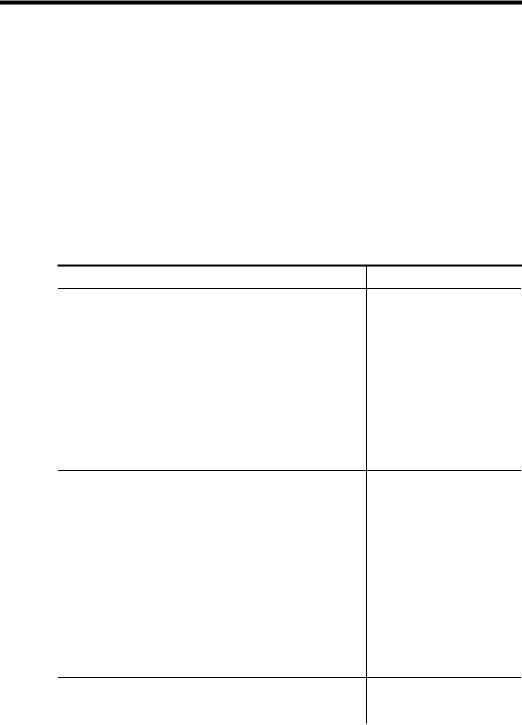
1 Приготовление к работе
В этом руководстве дано описание работы с аппаратом и приводятся способы диагностики неисправностей.
•Поиск ресурсов для данного изделия
•Специальные возможности
•Назначение составных частей устройства
•Советы для путешествующих
Поиск ресурсов для данного изделия
Информацию об изделии и дополнительных ресурсах для устранения неисправностей, не включенную в данное руководство, можно найти в следующих источниках:
Источник |
Описание |
Размещение |
Файл Readme и замечания |
Содержат информацию о |
Записаны на Starter CD. |
о текущей версии |
правилах эксплуатации и |
|
|
устранении неисправностей. |
|
Панель инструментов |
Предоставляет |
Как правило, |
(Microsoft® Windows®) |
информацию о состоянии |
комплектуются с |
|
картриджа и доступе к |
предназначенным для |
|
службам технического |
данного устройства |
|
обслуживания. |
программным |
|
Дополнительную |
обеспечением. |
|
|
|
|
информацию см. в разделе |
|
|
Панель инструментов |
|
|
(Windows) (Руководство к |
|
|
началу работы). |
|
Утилита принтера HP (Mac |
Содержит инструменты |
Как правило, |
OS) |
конфигурирования |
комплектуются с |
|
параметров печати, |
предназначенным для |
|
калибровки аппарата, |
данного устройства |
|
чистки картриджей, печати |
программным |
|
страницы результатов |
обеспечением. |
|
самодиагностики аппарата, |
|
|
заказа расходных |
|
|
материалов онлайн и |
|
|
поиска информации о |
|
|
поддержке на веб-сайте. |
|
|
Дополнительную |
|
|
информацию см. в разделе |
|
|
Утилита HP Printer Utility |
|
|
(ОС Mac) (Руководство к |
|
|
началу работы). |
|
Программное обеспечение |
Предоставляет |
Для получения |
Набора инструментов для |
информацию о состоянии и |
дополнительной |
КПК (Pocket PC и Palm OS) |
обслуживании аппарата. |
информации см. |
|
|
|
Приготовление к работе |
7 |
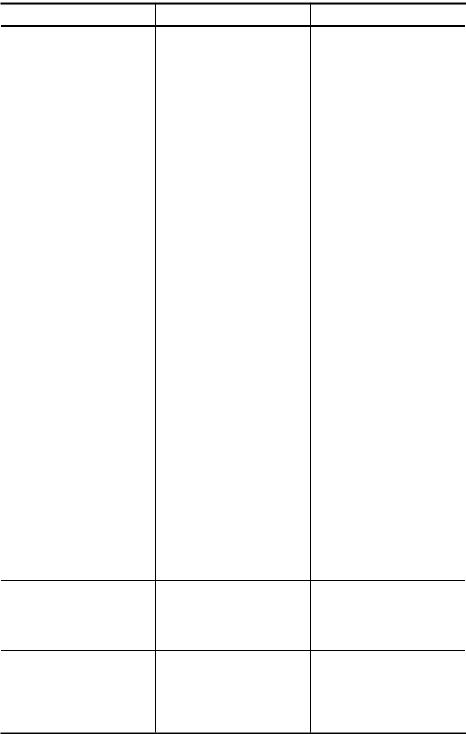
Глава 1
(продолж.)
Источник |
Описание |
Размещение |
|
Вы можете проверить |
Программное обеспечение |
|
уровень чернил и |
Набора инструментов для |
|
состояние зарядки |
КПК (Pocket PC и Palm OS). |
|
аккумулятора, узнать, что |
|
|
означает свечение |
|
|
индикаторов аппарата, |
|
|
выполнить выравнивание |
|
|
картриджей, а также |
|
|
выполнить конфигурацию |
|
|
параметров беспроводного |
|
|
доступа 802.11 и Bluetooth |
|
|
для беспроводной печати. |
|
Панель управления |
Выводит информацию о |
|
состоянии, сообщения об |
|
ошибках и предупреждения |
|
во время работы. |
Журналы и отчеты |
Описание событий. |
Для получения дополнительной информации см. Описание индикаторов панели управления.
Дополнительную информацию см. в разделе Контроль состояния аппарата (Руководство к началу работы).
Страница результатов |
• |
Информация об |
|
самодиагностики |
|
аппарате: |
|
|
|
◦ |
Название продукта |
|
|
◦ |
Номер модели |
|
|
◦ |
Серийный номер |
|
|
◦ |
Номер версии |
|
|
|
микропрограммы |
|
• |
Установленные |
|
|
|
дополнительные |
|
|
|
приспособления |
|
|
|
(например, модуль |
|
|
|
двусторонней печати) |
|
|
• |
Количество страниц, |
|
|
|
отпечатанных после |
|
|
|
подачи из лотков и |
|
|
|
дополнительных |
|
|
|
приспособлений |
|
|
• |
Состояние расходных |
|
|
|
материалов |
|
Дополнительную информацию см. в разделе Страницы с информацией об аппарате (Руководство к началу работы).
Адреса Web-сайтов HP |
Предоставляют последние |
www.hp.com/support |
|
версии программного |
www.hp.com |
|
обеспечения принтера, |
|
|
|
|
|
информацию об изделии и |
|
|
его обслуживании. |
|
Поддержка от HP по |
Список телефонных |
телефону |
номеров HP. В течение |
|
гарантийного срока этот |
|
вид поддержки часто |
|
предоставляется бесплатно. |
Дополнительную информацию см. в разделе Получение поддержки компании HP по телефону (Руководство к началу работы).
8 Приготовление к работе
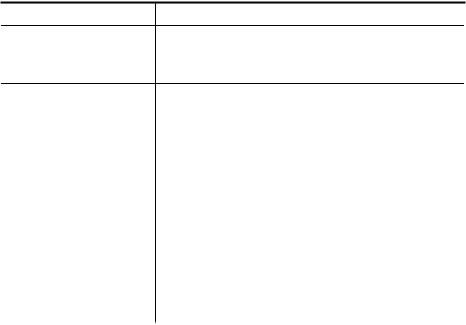
(продолж.)
Источник |
Описание |
Размещение |
Справка по программному |
Предоставляет |
|
обеспечению HP для |
информацию о порядке и |
|
обработки фотографий и |
способах использования |
|
изображений |
программного обеспечения. |
|
Центр решений HP |
Обеспечивает изменение |
Как правило, комплектуется |
(Windows) |
параметров устройства, |
с предназначенным для |
|
заказ расходных |
данного устройства |
|
материалов, запуск и |
программным |
|
открытие экранной |
обеспечением. |
|
Справки. В зависимости от |
|
|
типа устройств Центр |
|
|
решений HP предоставляет |
|
|
дополнительные функции, |
|
|
такие как доступ к |
|
|
программному |
|
|
обеспечению HP для |
|
|
обработки фотографий и |
|
|
изображений, а также к |
|
|
Мастеру настройки факса. |
|
|
Дополнительную |
|
|
информацию см. в разделе |
|
|
Использование Центра |
|
|
решений HP (Windows). |
|
|
|
|
Специальные возможности
Аппарат предоставляет набор специальных возможностей для помощи людям с нарушениями зрения и опорно-двигательного аппарата.
Визуальное восприятие
Программное обеспечение аппарата доступно людям со слабым зрением с помощью использования специальных программ и возможностей операционной системы. Также поддерживаются такие наиболее полезные в таких случаях технологии, как экранные дикторы, использование шрифта Брайля и приложений распознавания текста. Для пользователей с нарушенным цветовосприятием на цветных кнопках и вкладках, используемых в программном обеспечении и на конBрольной панели, имеются простые текстовые метки или значки, обозначающие соответствующие действия.
Подвижность
Пользователи с нарушением опорно-двигательного аппарата могут использовать клавиатурные команды для управления функциями программного обеспечения аппарата. Поддерживаются также такие специальные возможности ОС Windows, как озвучивание, залипания клавиш, фильтрация нажатий и управление с клавиатуры. Имеющиеся в аппарате крышки, кнопки, лотки и ограничители бумаги легко доступны и не требуют значительных усилий для действий с ними.
Поддержка
Подробнее о специальных возможностях данного изделия и обязательствах компанииHP, касающихсяспециальныхвозможностейприиспользовании изделия, см. Web-сайт HP по адресу www.hp.com/accessibility.
Специальные возможности |
9 |
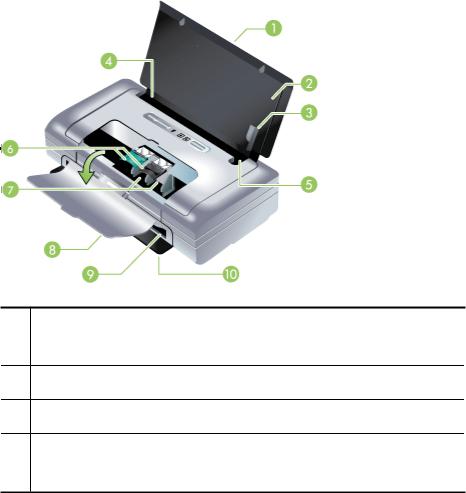
Глава 1
Информацию о специальных возможностях при использовании операционных систем компьютеров Macintosh см. на Web-сайте Apple по адресу www.apple.com/ accessibility.
Назначение составных частей устройства
•Вид спереди
•Вид сзади и сбоку
•Панель управления
•Вид снизу
Вид спереди
1Удлинитель входного лотка (не входит в комплект поставки моделей для некоторых стран/регионов) – Выдвигается вверх для поддержки печатных носителей формата Legal. Это предотвращает возникновение проблем с подачей печатных носителей.
2Входной лоток – Служит для размещения печатных носителей. Если аппарат не используется, выньте печатный носитель и закройте этот лоток.
3Направляющая для широких бумажных носителей – Носители формата Letter, Legal и A4 размещаются вплотную к этой направляющей.
4Направляющая ширины носителя – Регулируется для соответствия различным размерам носителей. Сдвиньте вправо для узких носителей. Это автоматически сдвигает направляющую узких носителей влево для обеспечения совмещения носителей и получения правильных полей печати.
10 Приготовление к работе
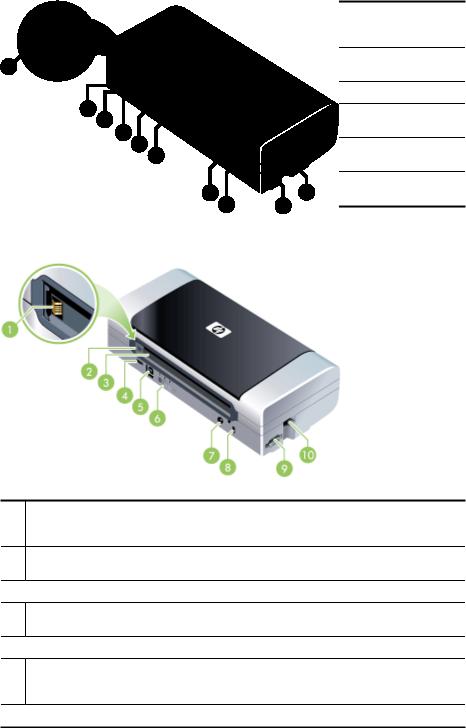
(продолж.)
5Направляющая узких носителей – При перемещении направляющей ширины носителя вправо, данная направляющая автоматически перемещается влево для совмещения с более узким носителем.
6Защелки картриджей – Поднимайте эти защелки для облегчения снятия и установки картриджей.
7 Гнезда картриджей – Места установки картриджей.
Гнезда картриджей – Места установки картриджей.
8Передняя крышка – Обеспечивает доступ к картриджам и используется для удаления замятия бумаги. Перед началом печати эта крышка должна быть закрыта.
9Отверстие для выводимой бумаги – Обеспечивает выведение напечатанных носителей.
10Дверца вывода носителей – Открывается автоматически при включении аппарата. Обеспечивает выведение носителей из аппарата.
Вид сзади и сбоку
1Контакты аккумулятора – Обеспечивают соединение для питания от аккумулятора (дополнительный компонент). Для получения дополнительной информации см. Расходные материалы и принадлежности компании HP.
2Крышка контактов аккумулятора – Закрывает контакты, когда аккумулятор (дополнительный компонент) не установлен.
3 Гнездо аккумулятора – Сюда устанавливается аккумулятор.
Гнездо аккумулятора – Сюда устанавливается аккумулятор.
4Порт PictBridge/USB Host – Сюда подключается устройство PictBridge, например, цифровая камера, USB-накопитель, устройство USB или 802.11.
5 USB-порт – Сюда подключается USB-кабель.
USB-порт – Сюда подключается USB-кабель.
6Переключатель профиля беспроводного доступа – Сохраняет настройки до трех компьютеров или локальных сетей 802.11. Это позволяет легко перемещать аппарат из дома в офис или между любыми тремя беспроводными сетями.
7 Разъем питания – К нему подключается кабель питания.
Разъем питания – К нему подключается кабель питания.
Назначение составных частей устройства |
11 |
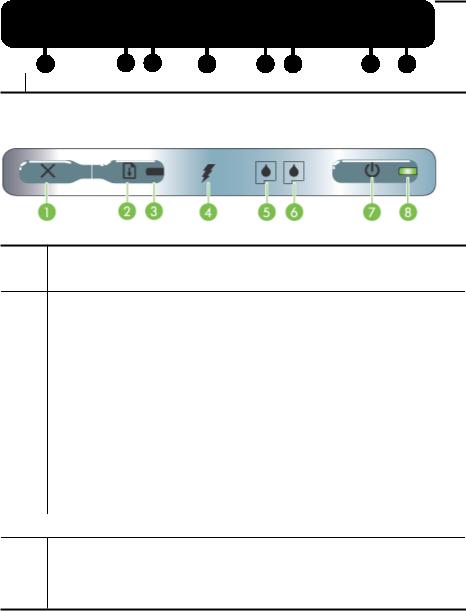
Глава 1
(продолж.)
8 Паз замка безопасности – Сюда устанавливается замок безопасности.
Паз замка безопасности – Сюда устанавливается замок безопасности.
9Слоты для SD, MMC – Сюда устанавливается карта Secure Digital (SD) или карта Multimedia Card (MMC) для печати цифровых изображений.
10Разъем USB – Сюда подключается дополнительное беспроводное USB-устройство
802.11 или Bluetooth.
Панель управления
1 (Кнопка отмены) – Отменяет выполнение текущего задания печати. Время, требующееся для отмены, зависит от размера задания печати. Чтобы отменить задание печати, помещенное в очередь, нажмите эту клавишу только один раз.
(Кнопка отмены) – Отменяет выполнение текущего задания печати. Время, требующееся для отмены, зависит от размера задания печати. Чтобы отменить задание печати, помещенное в очередь, нажмите эту клавишу только один раз.
2 (Кнопка продолжения) – Возобновляет выполнение задания печати после временного перерыва (например, придобавленияпечатных носителей в принтер) или продолжает печать очередного документа.
(Кнопка продолжения) – Возобновляет выполнение задания печати после временного перерыва (например, придобавленияпечатных носителей в принтер) или продолжает печать очередного документа.
3Индикатор возобновления – Светится оранжевым цветом, если в очереди находится задание на печать; мигает или включается для обозначения состояния аппарата или необходимости вмешательства.
4Индикатор зарядки аккумулятора – Светится зеленым цветом во время зарядки аккумулятора.
5Индикатор левого картриджа – Мигает, когда левый картридж отсутствует или неправильно функционирует. Светится постоянным светом при низком уровне чернил или при их отсутствии.
6Индикатор правого картриджа – Мигает, когда правый картридж отсутствует или неправильно функционирует. Светится постоянным светом при низком уровне чернил или при их отсутствии.
7
 (Кнопка питания) – Включает или выключает принтер.
(Кнопка питания) – Включает или выключает принтер.
8Индикатор питания – Светится зеленым цветом при работе принтера от сетевого адаптера или от аккумулятора, заряженного на 41-100%. При питании от аккумулятора, светится желтым светом, когда уровень зарядки аккумулятора составляет 10-40%, и красным, когда уровень зарядки не превышает 10%. Во время печати этот индикатор мигает.
12 Приготовление к работе
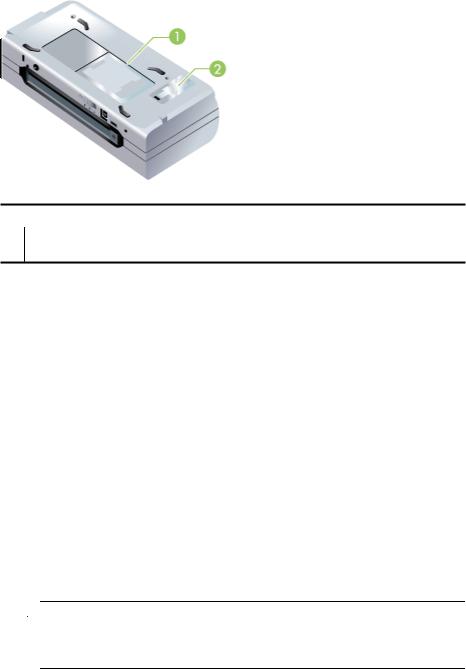
Вид снизу
1 Держатель карты – Сюда можно поместить личную или деловую визитную карточку.
Держатель карты – Сюда можно поместить личную или деловую визитную карточку.
2Крышка сменного модуля отработанных чернил – Обеспечивает доступ к модулю отработанных чернил. (См. Замена модуля отработанных чернил.)
Советы для путешествующих
Приведенные ниже советы помогут вам подготовиться к поездкам с аппаратом:
•Если вы берете с собой запасной черный или фотокартридж, соблюдайте следующие рекомендации: Для хранения частично использованного черного картриджа или частично использованного или полного фотокартриджа используйте транспортный контейнер во избежание утечки чернил (см. Хранение расходных материалов). Недавно открытый черный картридж будет немного подтекать на большой высоте (например, в самолете). Во избежание этого, не устанавливайте черный картридж до вашего прибытия на место. До этого момента храните картриджи в оригинальной заклеенной упаковке.
•Устройство можно положить в дорожную сумку. Для получения дополнительной информации см. Расходные материалы и принадлежности компании HP. В дорожной сумке имеются отделения как для аппарата, так и для ноутбука. При возникновении необходимости перевозить ноутбук и аппарат отдельно, соответствующие отделения можно отсоединить.
•Выключите аппарат, нажав  (кнопка Power (Питание)). Таким образом обеспечивается перемещение картриджей в исходное положение с левой стороны аппарата и их фиксация на месте.
(кнопка Power (Питание)). Таким образом обеспечивается перемещение картриджей в исходное положение с левой стороны аппарата и их фиксация на месте.
 Осторожно Чтобы избежать повреждения аппарата, вынимайте из него аккумулятор или кабель питания только после полного выключения всех индикаторов. Процесс полного выключения индикаторов может занять до 16 секунд.
Осторожно Чтобы избежать повреждения аппарата, вынимайте из него аккумулятор или кабель питания только после полного выключения всех индикаторов. Процесс полного выключения индикаторов может занять до 16 секунд.
•Отсоедините от аппарата кабель устройства и сетевой адаптер. Сдвиньте вниз удлинитель лотка подачи бумаги и закройте лоток.
Советы для путешествующих |
13 |
Глава 1
•Если вы едете в другую страну/регион, возьмите с собой соответствующий переходник для подключения к розетке.
•Если необходимо приобрести картриджи во время поездки в другую страну/ регион, см. региональную информацию о совместимости картриджей в интерактивной справке "Поездки с принтером". Получить доступ к этой интерактивной справке можно через Панель инструментов (Windows), Утилиту принтера HP (Mac OS) или программное обеспечение Панели инструментов для КПК (Pocket PC и Palm OS).
•Используйте только сетевой адаптер, входящий в комплект поставки аппарата. Не пользуйтесь другим трансформатором или преобразователем напряжения. Сетевой адаптер может подключаться к источникам питания переменного тока с напряжением от 100 до 240 Вольт переменного тока, частотой 50 или 60 Гц.
•Извлеките аккумулятор, если аппарат не будет использоваться более одного месяца.
•При поездках с фотобумагой упакуйте ее так, чтобы она не мялась и не скручивалась. Перед печатью фотобумага должна быть ровной. Если углы фотобумаги закручены более чем на 10 мм (3/8 дюйма), выровняйте бумагу, поместив ее в закрывающийся пакет для хранения и протянув пакет через край стола.
14 Приготовление к работе

2Установка дополнительных приспособлений
В данном разделе приводится информация о дополнительных компонентах, таких как аккумулятор, а также о дополнительных устройствах для беспроводной печати, которые поставляются в комплекте с некоторыми моделями аппаратов. Для заказа дополнительный принадлежностей обратитесь к разделу Заказ расходных материалов через Интернет.
Настоящий раздел содержит следующие темы:
•Установка и использование аккумулятора
•Установка и использование дополнительных устройств 802.11 и Bluetooth
Установка и использование аккумулятора
Ионно-литиевый аккумулятор поставляется вместе с принтерами HP Officejet H470b и HP Officejet H470wbt. Ее также можно приобрести отдельно, как дополнительную принадлежность. Для получения дополнительной информации см. Расходные материалы и принадлежности компании HP.
Настоящий раздел содержит следующие темы:
•Техника безопасности во время работы с аккумулятором
•Работа с аккумулятором
•Зарядка и использование аккумулятора
Техника безопасности во время работы с аккумулятором
•Используйте только аккумулятор, специально разработанный для аппарата. Дополнительную информацию см. в разделах Расходные материалы и принадлежности компании HP (Служба немедленной поддержки HP) и Технические характеристики аппарата .
•Для утилизации аккумулятора обратитесь в местную организацию, занимающуюся утилизацией, чтобы выяснить требования к утилизации или вторичной переработке аккумуляторов. Несмотря на то, что ионно-литиевый аккумулятор не содержит ртути, возможно потребуется его вторичная переработка или соответствующая утилизация в конце срока эксплуатации. Для получения дополнительной информации см. Повторное использование материалов.
•При неправильной замене или попадании в огонь аккумулятор может взорваться. Не допускайте короткого замыкания контактов аккумулятора.
•Для приобретения дополнительного аккумулятора обратитесь к местному дилеру или в отделение продаж HP. Для получения дополнительной информации см. Расходные материалы и принадлежности компании HP.
•Во избежание риска возникновения пожара, получения ожогов или повреждения аккумулятора, не допускайте соприкосновения металлических предметов с контактами аккумулятора.
Установка дополнительных приспособлений |
15 |
Глава 2
•Не разбирайте аккумулятор. В аккумуляторе нет компонентов, требующих обслуживания.
•Обращайтесь с поврежденным или потекшим аккумулятором с особой предосторожностью. При попадании электролита аккумулятора на кожу промойте место контакта водой с мылом. В случае попадания в глаза промойте их водой в течение 15 минут и обратитесь к врачу.
•Не храните аккумулятор при температуре выше 50°C (122°F) или ниже -20°C (4°F).
Важные замечания
Во время зарядки или использования аккумулятора помните о следующем:
•Перед первым использованием аккумулятора заряжайте его в течение 4 часов. При последующих зарядках аккумулятора для полной зарядки требуется около 2 часов.
•При зарядке аккумулятора индикатор зарядки светится зеленым цветом. Если он светится красным цветом, это может свидетельствовать о неисправности и необходимости замены аккумулятора.
•Индикатор питания светится зеленым цветом, когда аккумулятор заряжен на 41-100%, желтым цветом, когда уровень заряда аккумулятора составляет 10-40%, и красным при уровне менее 10%. Зарядите аккумулятор, когда индикатор начнет светиться желтым цветом. Если индикатор светится красным цветом, необходимо как можно быстрее зарядить аккумулятор. Состояние аккумулятора также отображается на вкладке Состояние принтера
в Панели инструментов (Windows) и на панели Power Management (Управление питанием) в Утилите принтера HP (Mac OS). Если вы пользуетесь КПК Pocket PC или Palm OS, можно использовать программное обеспечение Панели инструментов для КПК. Для получения дополнительной информации см. Программное обеспечение Набора инструментов для КПК
(Pocket PC и Palm OS).
•Если аккумулятор разряжен, подключите сетевой адаптер для его зарядки или замените аккумулятор другим, полностью заряженным аккумулятором.
•Полностью заряженного аккумулятора хватает на печать приблизительно 450 страниц, в зависимости от сложности заданий печати.
•По умолчанию, если аппарат питается от аккумулятора и находится в неактивном состоянии в течение 15 минут, оно автоматически выключится с целью экономии заряда аккумулятора. Эту функцию можно настроить при помощи Панели инструментов (Windows), Утилиты принтера HP (Mac OS) или программного обеспечения Панели инструментов для КПК (Pocket PC и Palm OS). Для получения дополнительной информации см. Программное обеспечение Набора инструментов для КПК (Pocket PC и Palm OS).
•Перед длительным хранением принтера полностью зарядите аккумулятор. Не оставляйте аккумулятор незаряженным на срок более 6 месяцев.
•Для обеспечения максимального срока службы и емкости аккумулятора соблюдайте следующие рекомендации по температуре:
◦Зарядка: от 0° до 40°C (от 32° до 104°F)
◦Эксплуатация и хранение: от -20° до 50°C (от -4° до 122°F)
16 Установка дополнительных приспособлений
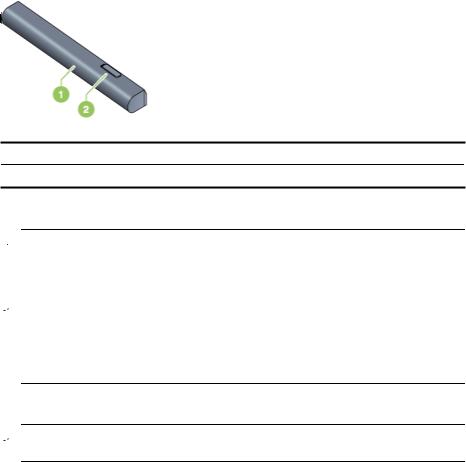
Работа с аккумулятором
1 Аккумулятор – Обеспечивает питание аппарата.
Аккумулятор – Обеспечивает питание аппарата.
2 Сдвигаемая защелка аккумулятора – Сдвигается для отсоединения аккумулятора.
Сдвигаемая защелка аккумулятора – Сдвигается для отсоединения аккумулятора.
Зарядка и использование аккумулятора
 Осторожно Перед первым использованием аккумулятора заряжайте его в течение 4 часов. Так как обычно аккумулятор нагревается во время зарядки, не заряжайте его в сумке или в другом закрытом пространстве, так как это может привести к перегреву аккумулятора.
Осторожно Перед первым использованием аккумулятора заряжайте его в течение 4 часов. Так как обычно аккумулятор нагревается во время зарядки, не заряжайте его в сумке или в другом закрытом пространстве, так как это может привести к перегреву аккумулятора.
 Примечание. Сетевой адаптер, при подключении к сети, обычно становится теплым.
Примечание. Сетевой адаптер, при подключении к сети, обычно становится теплым.
Примечание. Во время беспроводной печати потребляется больше энергии, чем во время проводной. Информацию о проверке уровня заряда аккумулятора см. в разделе Установка и использование аккумулятора.
Установка аккумулятора
 Примечание. Аккумулятор можно устанавливать как при включенном, так и при выключенном аппарате.
Примечание. Аккумулятор можно устанавливать как при включенном, так и при выключенном аппарате.
Установка и использование аккумулятора |
17 |
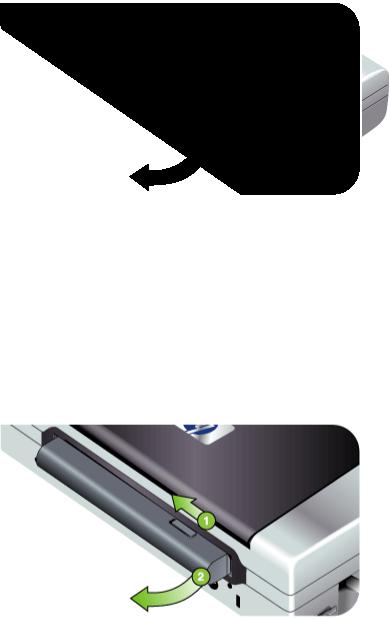
Глава 2
1.Вставьте аккумулятор в паз для аккумулятора под углом так, чтобы контакты аккумулятора коснулись контактов в разъеме. Крышка разъема контактов аккумулятора сдвигается.
2.Задвиньте аккумулятор в паз на свое место до щелчка.
3.Подключите к сети адаптер и включите аппарат. Перед первым использованием аккумулятора заряжайте его в течение четырех часов. Во время зарядки аккумулятора индикатор зарядки светится зеленым цветом и гаснет, когда аккумулятор полностью заряжен.
4.После полной зарядки аккумулятора аппарат можно использовать без подключения к сети переменного тока.
Извлечение аккумулятора
1.Сдвиньте защелку отсоединения аккумулятора в направлении, показанном стрелкой.
2.Извлеките аккумулятор.
18 Установка дополнительных приспособлений
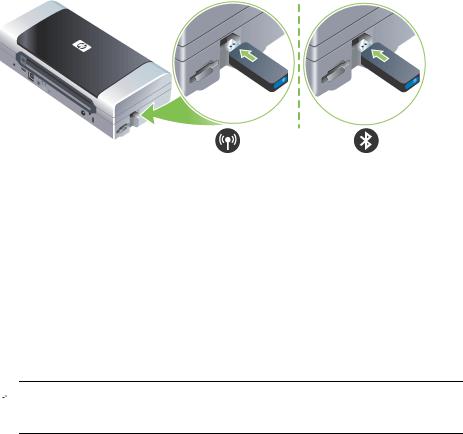
Установка и использование дополнительных устройств 802.11 и Bluetooth
В комплект поставки некоторых моделей аппарата входит дополнительное беспроводное USB-устройство 802.11 или Bluetooth.
Дополнительную информацию о поддерживаемых беспроводных устройствах см. на сайте www.hp.com/support.
Настоящий раздел содержит следующие темы:
•Установка дополнительного беспроводного USB-устройства 802.11 или
Bluetooth
•Беспроводная печать при помощи 802.11 и Bluetooth
Установка дополнительного беспроводного USB-устройства 802.11 или
Bluetooth
Вставьте дополнительное беспроводное USB-устройство HP 802.11 или
Bluetooth в разъем.
Дополнительное устройство 802.11 оснащено одним синим индикатором. Когда дополнительное устройство вставлено, индикатор светится постоянным светом, а во время передачи данных через 802.11 - мигает.
Индикатор на дополнительном устройстве Bluetooth предоставляет информацию о его текущем состоянии.
•Постоянное свечение - Это стандартное состояние индикатора, которое обозначает, что дополнительное устройство установлено и заряжается.
•Быстрое мигание - Передающее устройство обнаружило дополнительное устройство Bluetooth.
•Мигание - Дополнительное устройство Bluetooth получает данные.
 Примечание. Убедитесь, что главное устройство Bluetooth и операционная система поддерживаются аппаратом. Для получения дополнительной информации посетите www.hp.com/support.
Примечание. Убедитесь, что главное устройство Bluetooth и операционная система поддерживаются аппаратом. Для получения дополнительной информации посетите www.hp.com/support.
Установка и использование дополнительных устройств 802.11 и Bluetooth |
19 |
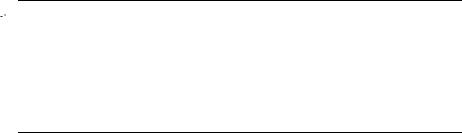
Глава 2
Беспроводная печать при помощи 802.11 и Bluetooth
Функции 802.11 и Bluetooth аппарата позволяют осуществлять беспроводную печать. Печать по протоколу 802.11 позволяет вам печатать на расстоянии до 100 метров (300 футов). Печать через Bluetooth позволяет вам печатать на расстоянии до 10 метров (30 футов).
Для инструкций по беспроводной печати с мобильных устройств см. раздел Печать с мобильных устройств.
 Примечание. Беспроводная связь осуществляется при помощи дополнительных устройств беспроводной печати, поставляемых вместе с некоторыми моделями аппаратов. Устройство, отправляющее задание на печать, также должно иметь встроенную функцию беспроводной связи или установленную карту беспроводного доступа.
Примечание. Беспроводная связь осуществляется при помощи дополнительных устройств беспроводной печати, поставляемых вместе с некоторыми моделями аппаратов. Устройство, отправляющее задание на печать, также должно иметь встроенную функцию беспроводной связи или установленную карту беспроводного доступа.
Примечание. Во время беспроводной печати потребляется больше энергии, чем во время проводной. Информацию о проверке уровня заряда аккумулятора см. в разделе Установка и использование аккумулятора.
Настоящий раздел содержит следующие темы:
•Информация о 802.11
•Информация о Bluetooth
Информация о 802.11
Технология беспроводной связи по протоколу 802.11 позволяет выполнять беспроводное соединение с принтером путем настройки связи "ad hoc" между компьютером и принтером. Протокол связи 802.11 не требует наличия прямой видимости между отправляющим и принимающим устройством.
Во время настройки связи "ad hoc" между компьютером и аппаратом вы создаете сеть из двух устройств. Такая настройка рекомендуется для печати на этом мобильном принтере с использованием протокола 802.11.
Протокол 802.11 также позволяет настраивать аппарат в существующей "инфраструктуре" сети. Настройка аппарата в существующей структурированной сети подключает его к локальной сети (LAN) с использованием беспроводного подключения к беспроводной точке доступа (WAP) 802.11. После успешного беспроводного подключения аппарата к локальной сети все компьютеры этой подсети смогут пользоваться устройством.
Перед настройкой аппарата рекомендуется временно соединить компьютер с аппаратом через USB-кабель для настройки беспроводного соединения. После настройки беспроводного соединения вы можете отключить кабель и печатать без кабеля. Устройство также можно настроить без использования USB-кабеля.
Для настройки и конфигурации аппарата для печати с беспроводным соединением 802.11 см. раздел Беспроводное соединение 802.11.
Информация о Bluetooth
Технология беспроводного соединения Bluetooth позволяет осуществлять беспроводное подключение к аппарату с использованием радиоволн в диапазоне 2,4ГГц. Bluetooth обычно используется для небольших расстояний (до
20 Установка дополнительных приспособлений

10 метров или 30 футов) и не требует наличия прямой видимости между передающим и принимающим устройством.
Различные профили Bluetooth эмулируют различные типы стандартных кабельных подключений и имеют различные возможности. Более подробную информацию о профилях Bluetooth см. в разделе Конфигурация параметров беспроводного доступа Bluetooth.
При непосредственном подключении аппарата к компьютеру (при помощи кабеля или через Bluetooth), можно совместно пользоваться аппаратом в сети, используя функцию "совместный доступ к принтеру". Однако для использования аппарата другими пользователями, ваш компьютер должен быть подключен к локальной сети.
Для настройки и конфигурации аппарата для печати с беспроводным соединением Bluetooth см. раздел Беспроводное соединение Bluetooth.
 Примечание. Для конфигурации параметров Bluetooth или отслеживания состояния аппарата (например, уровня чернил) через Панель инструментов, необходимо подключить аппарат к компьютеру через USB-кабель.
Примечание. Для конфигурации параметров Bluetooth или отслеживания состояния аппарата (например, уровня чернил) через Панель инструментов, необходимо подключить аппарат к компьютеру через USB-кабель.
Установка и использование дополнительных устройств 802.11 и Bluetooth |
21 |

3 Использование устройства
Настоящий раздел содержит следующие темы:
•Выбор носителей печати
•Загрузка носителей
•Изменение параметров печати
•Использование Центра решений HP (Windows)
•Печать на обеих сторонах листа (двусторонняя печать)
•Печать на специальных носителях и носителях нестандартных форматов
•Печать без рамки
•Печать с мобильных устройств
•Использование запоминающих устройств
•Отмена задания печати
Выбор носителей печати
Аппарат хорошо работает с используемыми в офисах носителями большинства типов. Следует опробовать различные носители печати прежде чем закупать большую партию. Для достижения оптимального качества печати следует использовать носители, предоcтавляемые компанией HP. Подробнее о носителях, поставляемых компанией HP, см. Web-сайт компании HP www.hp.com.
Настоящий раздел содержит следующие темы:
•Советы по выбору и использованию носителей печати
•Сведения о технических характеристиках поддерживаемых носителей
•Выставление минимальных полей
Советы по выбору и использованию носителей печати
Для достижения наилучших результатов следуйте изложенным ниже инструкциям.
•Используйте только носители, указанные в технических условиях аппарата. Дополнительную информацию см. в разделе Сведения о технических характеристиках поддерживаемых носителей (Руководство к началу работы).
•Загружайте в лоток бумагу только одного типа.
•На моделях с удлинителем лотка убедитесь в его полном выдвижении.
•Загружайте печатный носитель так, чтобы сторона печати была обращена вверх, и чтобы он был выровнен перпендикулярно направляющим. Для получения дополнительной информации о загрузке носителей см. раздел Загрузка носителей.
•Непереполняйте лотки. Дополнительную информацию см. в разделе Сведения о технических характеристиках поддерживаемых носителей (Руководство к началу работы).
22 Использование устройства

•Для предотвращения замятий, печати низкого качества и других проблем избегайте использования следующих носителей:
◦Формы из многих составляющих
◦Носители поврежденные, скрученные, морщинистые
◦Носители с вырезами или перфорациями
◦Носитель текстурный, тисненый, не поглощающий чернил
◦Носитель легкий или легко растягивающийся
•Не оставляйте носитель в лотке подачи на ночь. Он может скрутиться.
•Извлекайте каждый лист носителя после его печати и откладывайте в сторону для просушки. Наложение мокрых носителей друг на друга может привести к размазыванию чернил.
•Для инструкций по калибровке цвета обратитесь к разделу Калибровка цвета.
Открытки и конверты
•Не следует печатать на слишком гладких конвертах с липучками, застежками или окошками. Не следует печатать на открытках и конвертах с толстыми, неровными или фасонными краями, а также на сморщенных, рваных или поврежденных иным образом поверхностях.
•Печатайте на плотных конвертах с резкими сгибами.
•Всегда устанавливайте конверты клапаном, направленным к задней части принтера и местом наклейки марки, ориентированным в соответствии с показанным символом конверта.
Выбор носителей печати |
23 |

Глава 3
Фотоносители
•Для печати фотоснимков устанавливайте качество печати Высокое. Следует иметь в виду, что время печати в этом режиме больше, как и затраты памяти компьютера.
•По мере печати, вынимайте каждый лист и раскладывайте для просушки. Укладывание в стопу влажных носителей приведет к размазыванию чернил.
•Перед печатью фотобумага должна быть ровной. Если углы фотобумаги закручены более чем на 10 мм (3/8 дюйма), распрямите бумагу, поместив ее в закрывающийся полиэтиленовый пакет и свернув пакет в трубочку. Сворачивайте бумагу в направлении, противоположном первоначальному сгибу. Диаметр свернутого рулона должен составлять не менее 1,5 дюйма (4 см).
Прозрачные пленки
•Устанавливайте прозрачные пленки грубой стороной вверх и клейкой полосой вниз.
•Для печати на прозрачных пленках устанавливайте Нормальное качество печати. В этом режиме задается больше времени для просушки, так что предыдущий лист успевает просохнуть до выхода следующего.
•По мере печати, вынимайте каждый лист и раскладывайте для просушки. Укладывание в стопу влажных носителей приведет к размазыванию чернил.
Носители нестандартных размеров
•Используйте носители нестандартного формата только в том случае, если формат поддерживается аппаратом.
•Еслиприложениеподдерживаетпечатьнаносителяхнестандартного формата, установите соответствующий формат в приложении перед печатью документа. Если такой поддержки нет, установите формат в драйвере печати. Для печати на носителях нестандартного формата может понадобиться изменение формата документа.
Сведения о технических характеристиках поддерживаемых носителей
Воспользуйтесь таблицами Сведения о поддерживаемых форматах и Сведения о поддерживаемых типах и плотности носителей, чтобы определить, какие носители можно использовать с вашим устройством, и какие возможности доступны с каждым типом носителя.
Настоящий раздел содержит следующие темы:
•Сведения о поддерживаемых форматах
•Сведения о поддерживаемых типах и плотности носителей
Сведения о поддерживаемых форматах
Рамер носителя
Стандартные форматы носителей
U.S. Letter (216 x 279 мм; 8,5 x 11 дюймов)*
24 Использование устройства
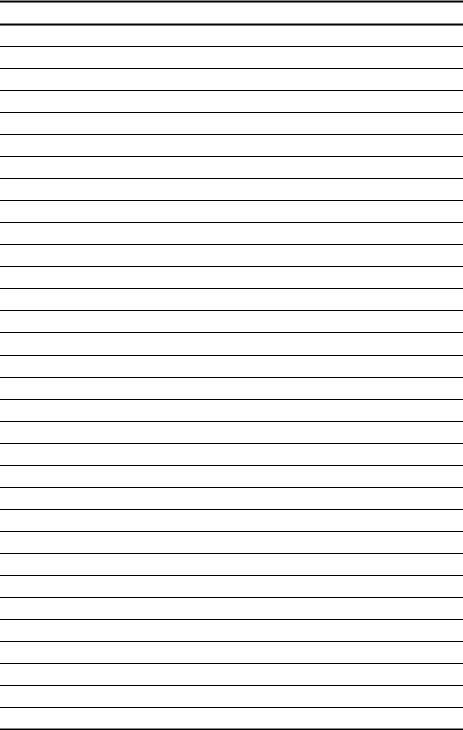
(продолж.)
Рамер носителя
U.S. Legal (216 x 356 мм; 8,5 x 14 дюймов)*
A4 (210 x 297 мм; 8,3 x 11,7 дюйма)*
U.S. Executive (184 x 267 мм; 7,25 x 10,5 дюйма)*
U.S. Statement (140 x 216 мм; 5,5 x 8,5 дюйма)*
JIS B5 (182 на 257 мм; 7,2 на 10,1 дюйма)*
A5 (148 x 210 мм; 5,8 x 8,3 дюйма)*
8,5 x 13 дюймов (216 x 330 мм)
Конверты
Конверт США №10 (105 x 241 мм; 4,12 x 9,5 дюйма)
Конверт Monarch (98 x 191 мм; 3,88 x 7,5 дюйма)
Конверт A2 (111 x 146 мм; 4,37 x 5,75 дюйма)
Конверт DL (110 x 220 мм; 4,3 x 8,7 дюйма)
Конверт C5 (162 x 229 мм; 6,4 x 9 дюймов)
Конверт C6 (114 x 162 мм; 4,5 x 6,4 дюйма)
Открытки
Учетная карточка (76,2 x 127 мм; 3 x 5 дюймов)*
Учетная карточка (102 x 152 мм; 4 x 6 дюймов)*
Учетная карточка (127 x 203 мм; 5 x 8 дюймов)*
Карточка A6 (105 x 148,5 мм; 4,13 x 5,83 дюйма)*
Фотоносители
Фото (76 x 127 мм; 3 x 5 дюймов)
Фото (88,9 x 127 мм; 3,5 x 5 дюймов)
Фото (101,6 на 152,4 мм; 4 на 6 дюймов)
Фото с вкладышем (101,6 на 152,4 мм; 4 на 6 дюймов)
Фото (127 на 177,8 мм; 5 на 7 дюймов)
Фото (203,2 на 254 мм; 8 на 10 дюймов)
Фото 10 на 15 см (100 на 150 мм; 4 на 6 дюймов)
Фото 10 на 15 см с вкладышем (100 на 150 мм; 4 на 6 дюймов)
Фото без полей (101,6 на 152,4 мм; 4 на 6 дюймов)
Фото без полей с вкладышем (101,6 на 152,4 мм; 4 на 6 дюймов)
Фото без полей 10 на 15 см (100 на 150 мм; 3,93 x 5,9 дюйма)
Фото без полей 10 на 15 см с вкладышем (100 на 150 мм; 3,93 x 5,9 дюйма)
Выбор носителей печати |
25 |

Глава 3
(продолж.)
Рамер носителя
Фото L (89 на 127 мм; 3,5 на 5 дюймов)
Фото 2L (178 на 127 мм; 7 на 5 дюймов)
Фото L без полей (89 на 127 мм; 3,5 на 5 дюймов)
Фото L с отрывным вкладышем (89 на 127 мм; 3,5 на 5 дюймов)
Фотоносители размером от 89 на 127 мм (3,5 на 5 дюймов) до 216 на 279 мм (8,5 на 11 дюймов)
Другие носители
L (89 на 127 мм; 3,5 на 5 дюймов)
2L с вкладышем (178 на 127 мм; 5 на 7 дюймов)
Носители нестандартного формата шириной 76,2 - 216 мм и длиной 102 - 356 мм (шириной 3 - 8,5 дюйма и длиной 4 - 14 дюймов)*
* Эти размеры носителей поддерживают ручную двухстороннюю печать. Дополнительную информацию о двусторонней печати см. в разделе Печать на обеих сторонах листа (двусторонняя печать).
Сведения о поддерживаемых типах и плотности носителей
Тип |
Плотность |
Емкость |
|
Бумага |
от 64 до 90 г/м2 |
До 50 |
листов обычной |
|
(от 16 до 24 фунтов, Bond) |
бумаги |
|
|
|
(стопка высотой 5 мм или |
|
|
|
0,2 дюйма) |
|
Фотобумага |
от 5 до 12 миль |
До 10 |
листов |
Прозрачные пленки |
|
До 20 |
листов |
Этикетки |
|
До 20 |
листов |
Карточки |
До 162 г/м2 |
До 5 листов |
|
|
(90 фунтов, учетные |
|
|
|
карточки) |
|
|
Конверты |
От 75 до 200 г/м2 |
До 5 конвертов |
|
|
(от 20 до 53 фунтов, Bond) |
|
|
|
|
|
|
26 Использование устройства
